Ứng dụng File của bạn trên điện thoại Samsung ngoài cho phép bạn truy xuất các file trong bộ nhớ trong, thẻ SD còn cho phép bạn truy xuất các file trong mạng nội bộ hỗ trợ các giao thức như SMB và FTP. Vậy làm sao để sử dụng?
Cách truy xuất file mạng nội bộ trên điện thoại Samsung
Bước 1: Mở ứng dụng File của bạn lên.
Bước 2: Chọn Bộ nhớ mạng.

Bước 3: Điện thoại sẽ truy cập Galaxy Store để bạn cài thêm một plugin. Bạn cứ cập nhật, sau đó quay lại và chọn lại tuỳ chọn Bộ nhớ mạng.

Bước 4: Chọn Thêm bộ nhớ mạng.

Bước 5: Chọn Server FTP, Server SFTP hoặc SMB tuỳ bạn. Ở đây mình chọn SMB.
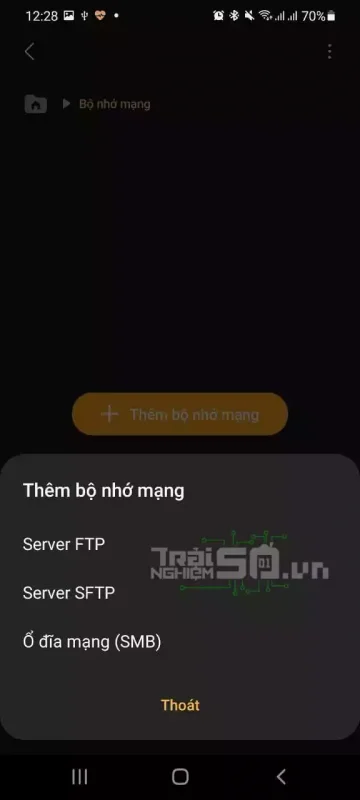
Bước 6: Ứng dụng sẽ tự động quét và liệt kê các thiết bị, bạn hãy chọn một thiết bị.
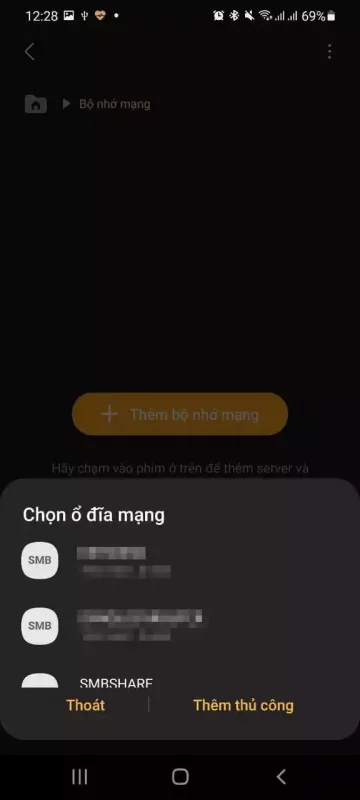
Bước 7: nhập username/password để truy xuất ổ mạng này.
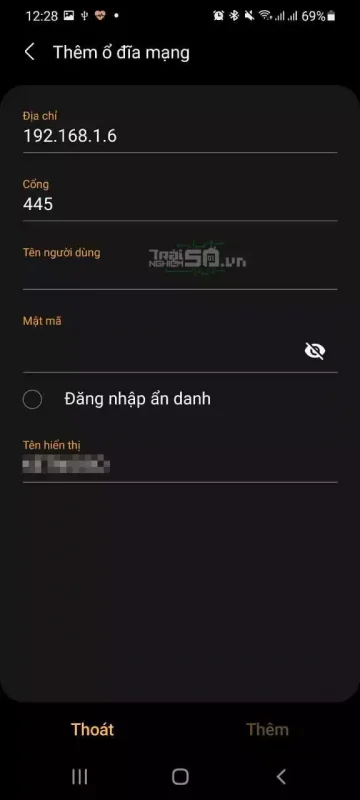
Bước 8: Sau khi bấm nút Thêm, bạn sẽ truy xuất được ngay vào các file trong ổ đĩa mạng này như ảnh dưới.
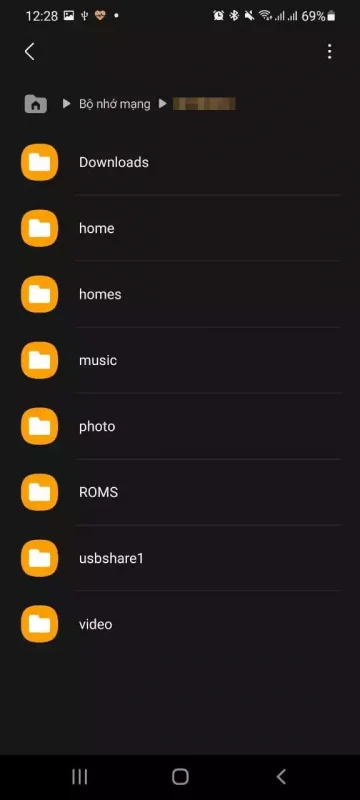
Trên đây là cách để bạn truy xuất ổ đĩa mạng từ điện thoại Samsung. Hy vọng bài viết sẽ giúp ích cho bạn!
Mẹo nâng cao để sử dụng ứng dụng File hiệu quả hơn
Sau khi đã nắm vững các bước truy xuất file mạng nội bộ, bạn có thể áp dụng một số mẹo sau để tối ưu hóa trải nghiệm sử dụng ứng dụng File trên điện thoại Samsung của mình:
Sử dụng tìm kiếm thông minh
Ứng dụng File có chức năng tìm kiếm cực kỳ hữu ích. Bạn có thể gõ tên file hoặc định dạng file cần tìm để ứng dụng tự động lọc ra các kết quả liên quan. Điều này giúp tiết kiệm thời gian, tránh việc tìm kiếm thủ công.
Quản lý dung lượng lưu trữ
Định kỳ kiểm tra dung lượng bộ nhớ trên điện thoại của bạn. Ứng dụng File cho phép bạn dễ dàng xem và quản lý dung lượng còn lại, giúp bạn xóa những file không cần thiết để lại không gian trống cho file mới.
Chia sẻ file dễ dàng
Các file bạn tìm thấy trong ứng dụng File có thể dễ dàng chia sẻ qua email hoặc ứng dụng mạng xã hội. Chỉ cần chọn file, sau đó chọn tùy chọn chia sẻ. Điều này giúp bạn nhanh chóng gửi file cho bạn bè, đồng nghiệp mà không cần phải copy vào một nơi khác.
Khôi phục file đã xóa
Nếu bạn lỡ tay xóa nhầm file, ứng dụng File cũng cho phép khôi phục lại file đã xóa gần đây. Bạn có thể vào mục “Thùng rác” trong ứng dụng File để phục hồi file đã xóa.
Kết luận
Hy vọng những mẹo trên sẽ giúp bạn tận dụng tối đa khả năng của ứng dụng File trên điện thoại Samsung. Đừng ngần ngại thử nghiệm và tìm hiểu nhiều hơn về cách để nâng cao trải nghiệm sử dụng của mình!
